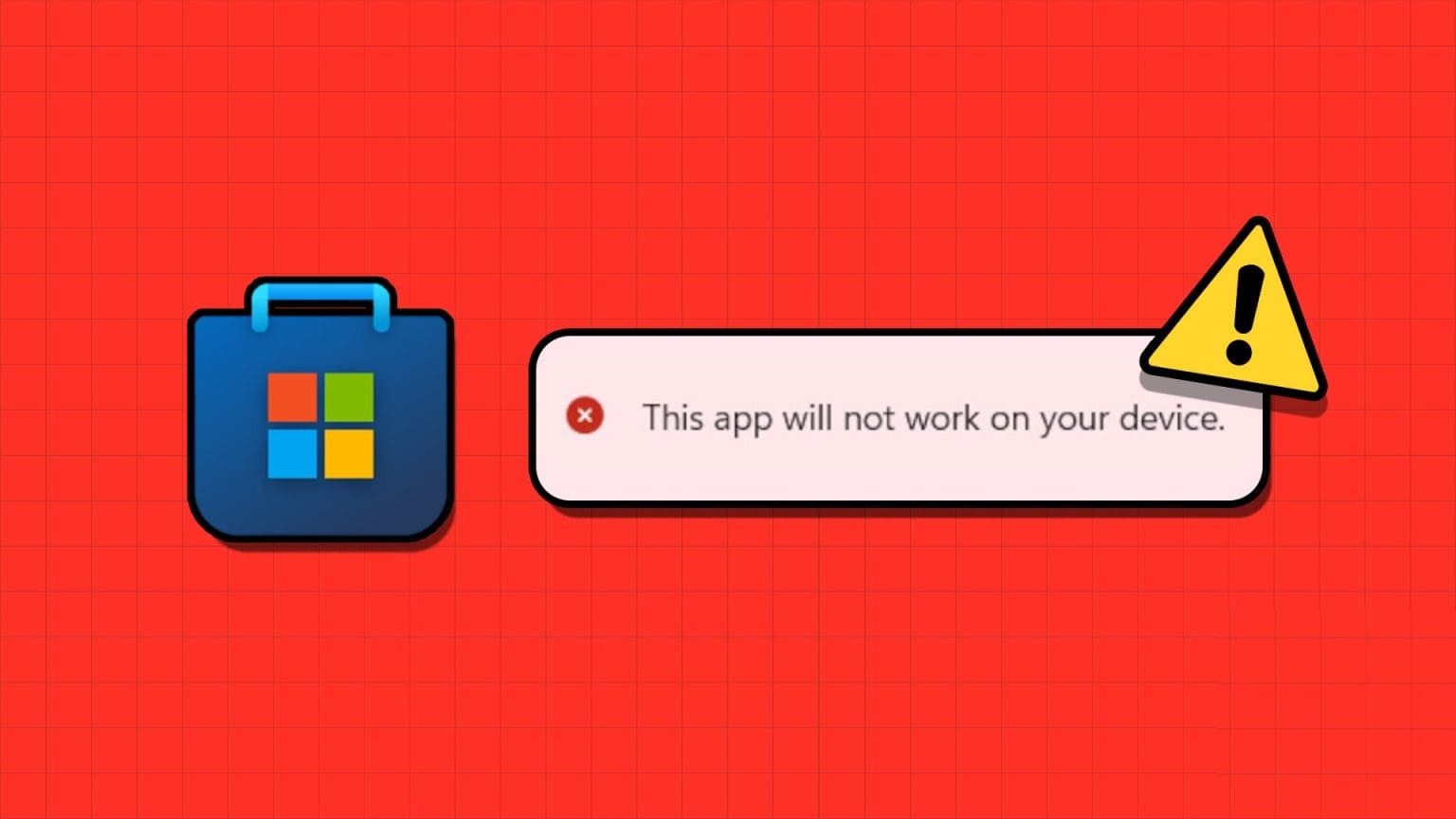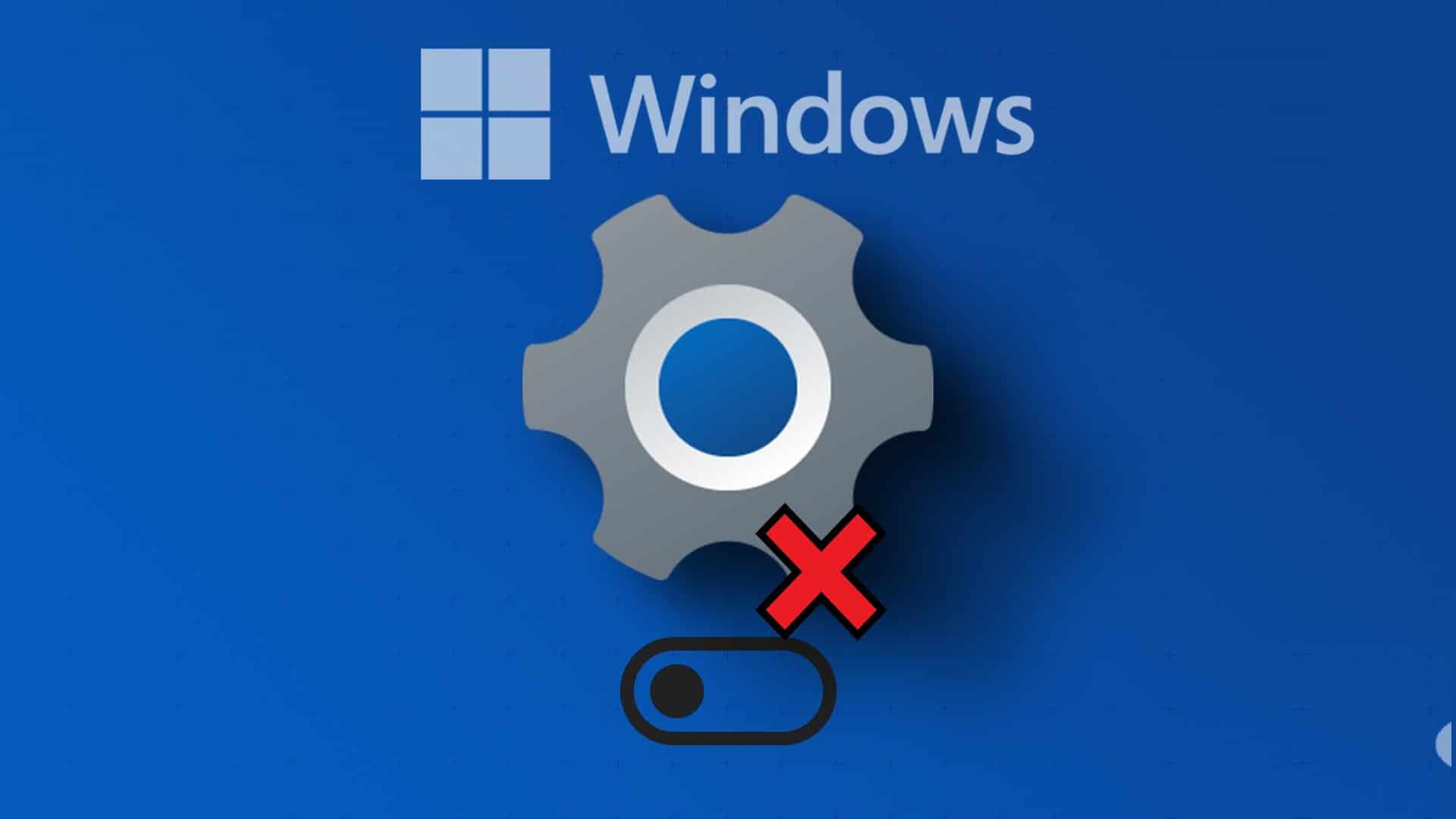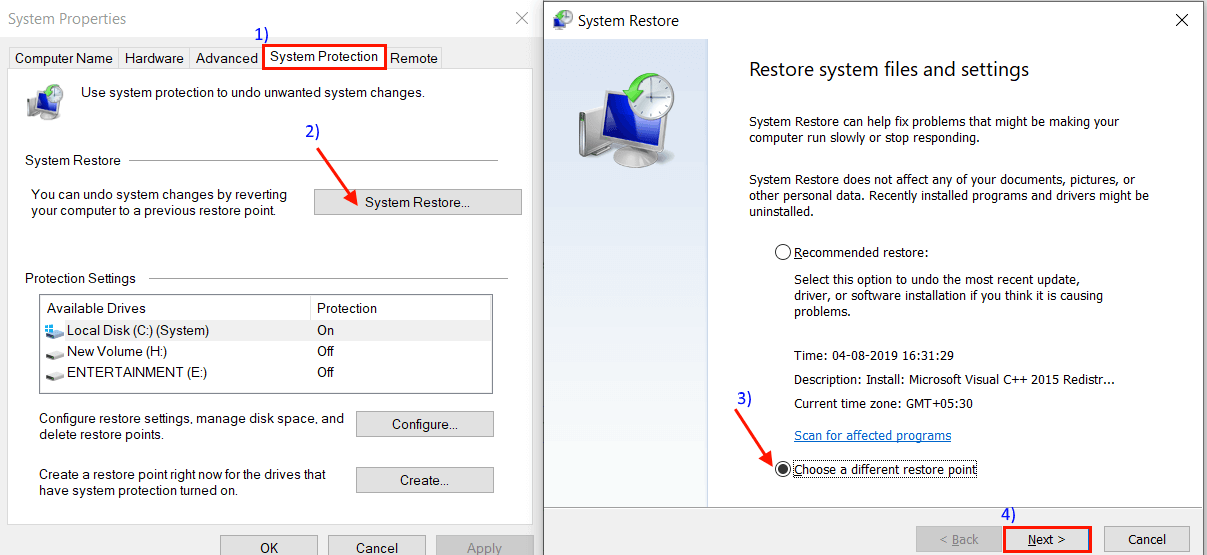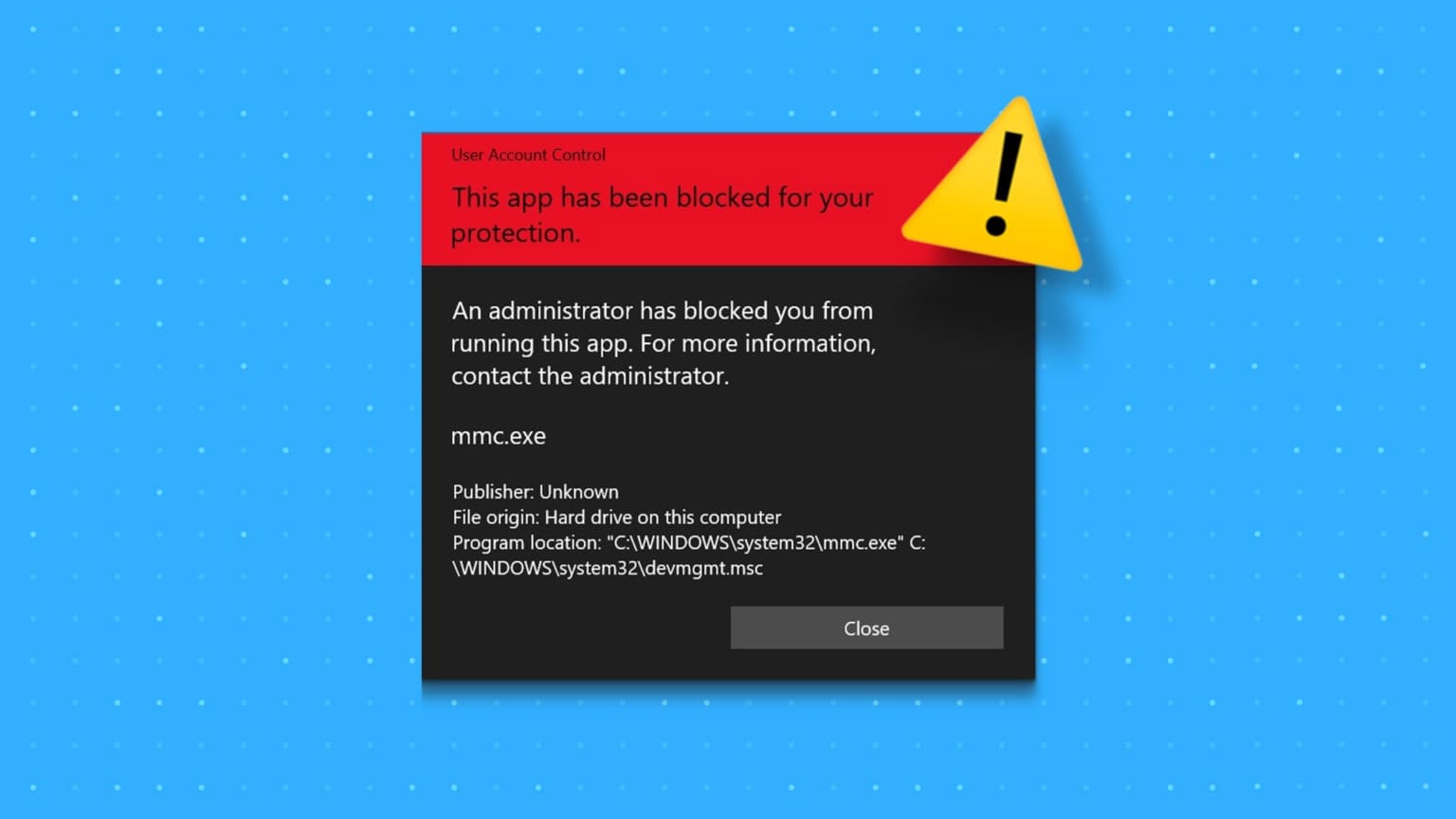У цій статті описано кілька перевірок і виправлень, які можна виконати на комп’ютері та його екрані, щоб з’ясувати, чому на екрані комп’ютера з’являються горизонтальні лінії, і як їх зникнути.
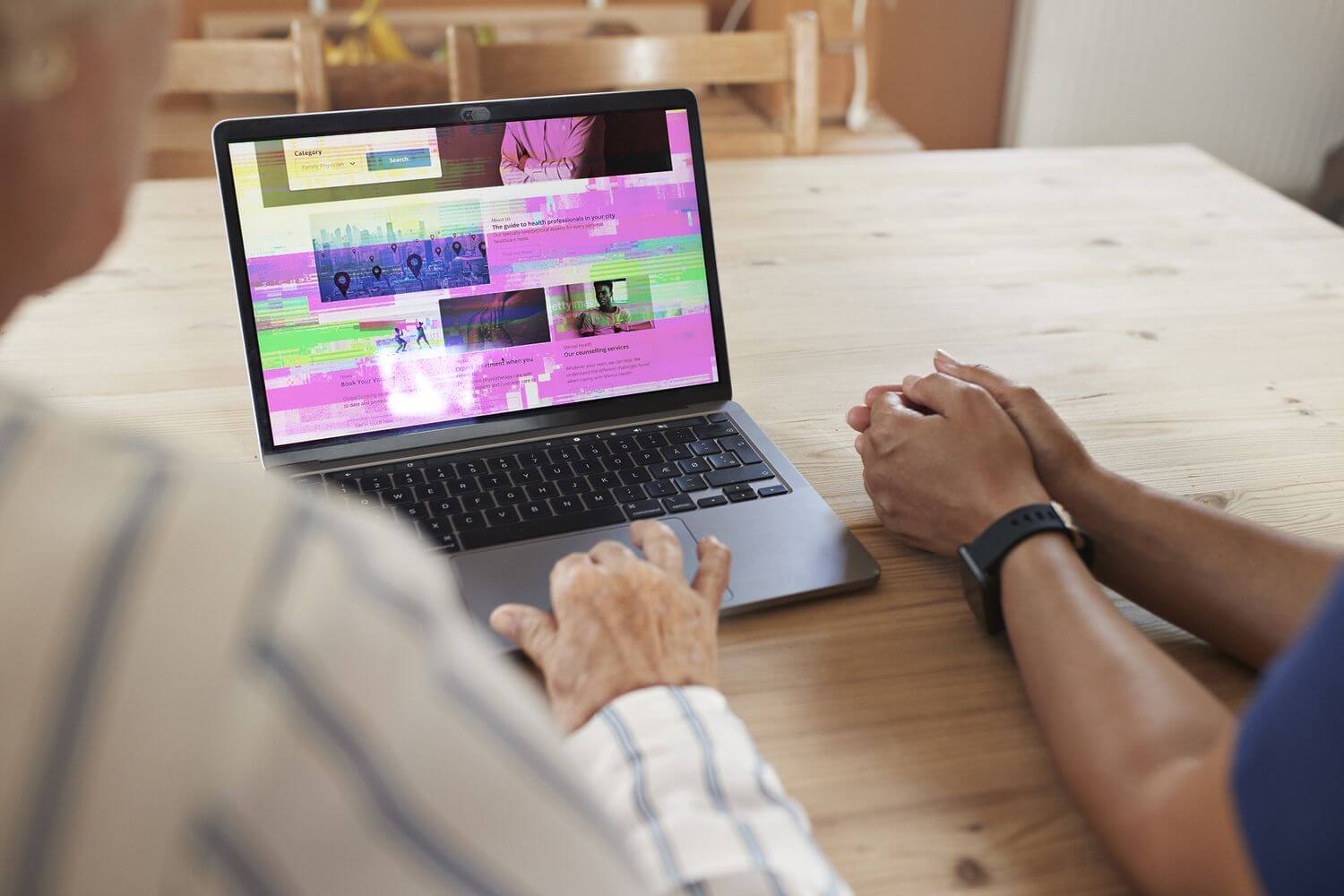
Що викликає появу горизонтальних ліній на екрані комп’ютера?
Це може бути викликано горизонтальними лініями на екрані комп’ютера
- Перегрів або фізичне пошкодження екрана та з’єднувальних кабелів
- Невідповідність між екраном і вибраною роздільною здатністю екрана
- Налаштування частоти оновлення неправильні
- Застарілі драйвери пристроїв і операційні системи
Деякі з них легко виправити, а для інших може знадобитися поїздка до ремонтної майстерні.
Як виправити горизонтальні лінії на екрані комп'ютера
Ось найкращі рішення, щоб позбутися горизонтальних ліній на екрані чи моніторі комп’ютера.
- Вимкніть і знову ввімкніть екран. Здається, це базове виправлення, але воно часто виправляє збої на екрані, наприклад горизонтальні лінії.
- Перезавантажте комп'ютер. Це може вирішити різноманітні технічні проблеми та позбутися будь-яких мерехтливих ліній на екрані.
- Спробуйте інший екран. Це допоможе вам визначити, чи смуги викликані екраном комп’ютера чи самим комп’ютером.
- Перевірте свій екран, коли він відключений. Залиште монітор увімкненим, від’єднайте його від комп’ютера та подивіться на мерехтіння чи смуги на екрані, коли він відключений. Якщо ви бачите будь-які спотворення, це означає, що ваш екран пошкоджено.
- Відключіть і знову підключіть клавіатуру. Якщо у вас є комп’ютер зі знімною клавіатурою, вийміть її, зачекайте кілька секунд, а потім підключіть знову.
- Закрийте ноутбук і знову відкрийте його. Закрийте екран ноутбука, зачекайте кілька секунд, а потім знову повільно відкрийте його. Подивіться, коли на розблокованому екрані з’являються лінії. Якщо лінії з’являються лише під певним кутом, найімовірнішою причиною є пошкодження проводки.
- Використовуйте ноутбук на твердій поверхні. М’які поверхні, такі як ковдра чи скатертина, можуть спричинити перегрів, що призведе до мерехтіння екрана та появи смуг.
- Установіть останні оновлення операційної системи. Старе програмне забезпечення, яке конфліктує з новим апаратним забезпеченням, може спричинити появу смуг на екрані комп’ютера.
- Перевірте підключення екрана. Переконайтеся, що всі кабелі надійно під’єднано, і під час перевірки кабелів стежте за будь-якими покращеннями якості зображення на екрані. Якщо ви помітили, що зображення покращується або погіршується під час дотику до з’єднувального кабелю, можливо, його потрібно замінити.
- Від’єднайте екран. Якщо ви використовуєте зовнішній монітор, від’єднайте його від комп’ютера, зачекайте кілька секунд і підключіть знову.
- Зніміть магніти та електроніку. Якщо поруч із комп’ютером, монітором або з’єднувальними кабелями є інші електронні або магнітні пристрої, перемістіть їх в інше місце, оскільки вони можуть заважати зв’язку та спричиняти смуги.
- Очистіть комп’ютер і екран. Пил може призвести до перегріву комп’ютера та його екрана, що призведе до спотворення зображення.
- Змініть роздільну здатність екрана. Незалежно від того, користуєтеся ви комп’ютером Windows або Mac, спробуйте змінити роздільну здатність екрана.
- Відкалібруйте екран. Цей процес триватиме лише кілька хвилин і може допомогти оптимізувати монітор для використання з комп’ютером і його середовищем.
- Змініть частоту оновлення екрана. Перехід на інший параметр частоти оновлення може допомогти з лініями та мерехтінням екрана.
- Оновіть драйвери пристрою. Перевір там Оновлення драйверів Для профілів, пов’язаних з монітором і екраном.
- Запустіть засіб усунення несправностей. Відкрийте «Параметри» > «Система» > «Усунення несправностей» > «Інші засоби усунення несправностей» і запустіть засіб усунення несправностей із відтворенням відео та сумісністю програмного забезпечення. Якщо вам нададуть рекомендації щодо інших засобів усунення несправностей, також запустіть їх.
- Скиньте налаштування екрана до заводських. Якщо ви використовуєте зовнішній монітор або монітор, використовуйте його вбудовані налаштування, а не комп’ютер, щоб скинути його до заводських налаштувань. Ви можете отримати доступ до цих налаштувань за допомогою фізичних налаштувань або кнопки меню на екрані комп’ютера.
- Зверніться до офіційної служби підтримки. Зв’яжіться зі службою підтримки виробника комп’ютера та попросіть про ремонт або заміну.
- Перейдіть на новий комп’ютер або монітор. Якщо нічого не працює, можливо, настав час перейти на новий комп’ютер або придбати новіший монітор.
Питання що часто задаються:
Q1: Як я можу виправити відсутність сигналу на екрані комп'ютера?
Відповідь: Якщо на екрані відображається повідомлення «Немає вхідного сигналу», можливо, у вас несправний кабель або компонент. Щоб усунути проблему, вимкніть і знову увімкніть комп’ютер. Крім того, від’єднайте та знову під’єднайте кабель монітора до комп’ютера, переконавшись у надійності з’єднання. Спробуйте інший екран, щоб перевірити, чи проблема у вашому комп’ютері. Також спробуйте скинути налаштування відеокарти; Якщо нічого не працює, замініть відео Карта ваш.
Q2: Як вирішити проблему кольору екрана?
Відповідь: Щоб виправити кольори та спотворення на екрані комп’ютера , увімкніть і вимкніть монітор, перезавантажте комп’ютер і переконайтеся, що кабель між монітором і комп’ютером надійно підключено. Якщо ви використовуєте ЕПТ-монітор, спробуйте розмагнітити екран. Ви також можете спробувати налаштувати параметри якості відеокарти та поекспериментувати з кнопками налаштування монітора.
Q3: Як виправити тіні на екрані комп’ютера?
Відповідь: Щоб усунути вигорання дисплея, також відоме як «ореол», спробуйте вимкнути екран принаймні на 48 годин. Також спробуйте встановити заставку на повністю біле зображення та дайте їй працювати кілька годин. Ви також можете спробувати скористатися інструментом JScreenFix, який виправляє застряглі пікселі.